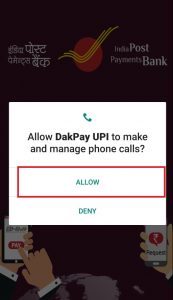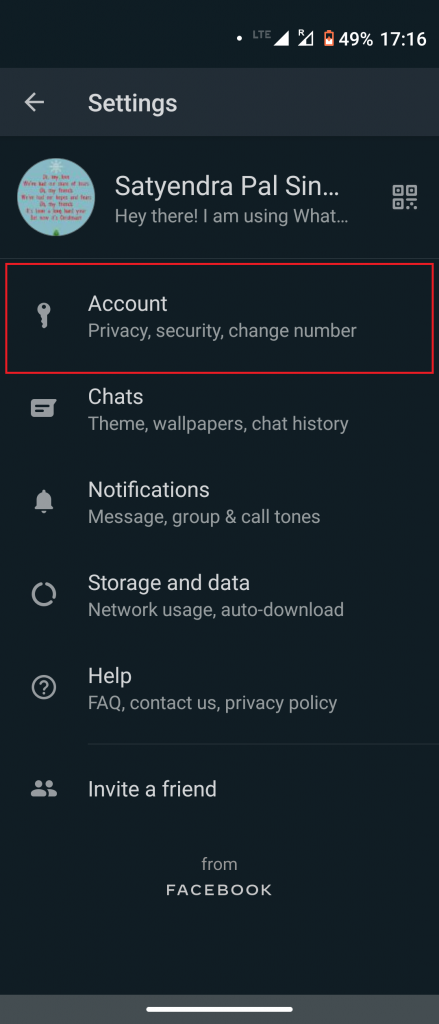SkyNX는 원격 플레이를 통해 Nintendo Switch에서 PC 게임을 플레이 할 수있는 DevL0rd의 홈브류입니다. 즉, PC에서 스위치로 게임 영상을 스트리밍하고 스위치를 사용하여 게임을 제어하게됩니다. 스위치는 컨트롤러를 지원하는 모든 게임에서 작동하도록 PC의 컨트롤러로 자동 구성됩니다. SkyNX에는 비디오 스트림을 비활성화하고 Nintendo Switch를 PC 용 컨트롤러로 사용하는 설정도 있습니다. 터치 스크린을 사용하여 마우스를 제어 할 수도 있습니다.
SkyNX는 Nvidia GPU가 탑재 된 PC에서 다양한 모바일 장치로 스트리밍하기위한 잘 알려진 홈브류 애플리케이션 인 Moonlight를 연상시킵니다. SkyNX는 낮은 지연 시간으로 뛰어난 성능을 자랑하며 Switch의 홈브류 라이브러리에 완벽하게 추가되었으며 게임 콘솔로서의 기능을 실제로 보여줍니다. SkyNX는 Dolphin 및 Cemu와 같은 에뮬레이터와 특히 잘 작동하므로 낮은 기본 해상도에서 실행되는 느린 속도의 타이틀에 적합합니다.
필수 다운로드 :
요구 사항커스텀 펌웨어가있는 Nintendo Switch
- SkyNX homebrew 응용 프로그램에는 다음과 같은 해킹 된 스위치가 필요합니다. 분위기와 같은 CFW
- 해킹되지 않았거나 스톡 스위치 콘솔로 홈브류 애플리케이션을 실행할 수 없습니다.
- 이 가이드는 여러분이 RCM에 들어가고 CFW로 부팅하기위한 기본 요구 사항
금박
- Goldleaf homebrew 애플리케이션은 SkyNX NSP 포워더를 설치하는 데 필요합니다.
- 아직 수행하지 않은 경우 Goldleaf 설치에 대한이 가이드를 따르십시오.
Wi-Fi 연결
- PC에서 Nintendo Switch로 게임 플레이를 스트리밍하려면 Wi-Fi 연결이 필요합니다.
- 사용하다 90DNS 또는 가명 Nintendo 서버를 차단하고 금지되지 않도록
페이로드 인젝터 전환 (권장)
- PC 또는 USB 케이블없이 스위치를 Atmosphere로 부팅하는 데 사용할 수있는 USB 동글
- RCM Jig 포함
- 안전한 온라인 플레이를 위해 emuMMC / Stock OS Dual Boot와 호환
- USB를 통해 페이로드 (.bin 파일) 추가 또는 업데이트
- 쿠폰 코드 입력 노트 그라 $ 5 할인
SkyNX 설치
SkyNX.zip의 내용을 추출하십시오. SD 카드의 루트에- SD 카드를 스위치에 삽입하고 선호하는 페이로드를 눌러 CFW로 들어갑니다.
- 스위치가 Wi-Fi 네트워크에 연결되어 있는지 확인
- 홈 화면에서 앨범을 실행하여 홈브류 메뉴에 액세스합니다.
- 설치
SkyNX_Forwarder.nspGoldleaf와 함께 - Switch Home 메뉴로 돌아가서 SkyNX를 시작합니다.
Switch에서 PC 게임 플레이
SkyNXStreamer.zip의 내용을 추출하십시오. PC의 폴더로SkyNXStreamer.exe시작
Window의 Defender 프롬프트가 나타나면 [더 많은 정보] -> [어쨌든 실행] 계속하려면- 필요한 드라이버 설치
- 메시지가 나타나면 PC를 다시 시작하십시오.
SkyNXStreamer.exe시작 PC를 다시 시작한 후
필요한 게임이 관리자 권한으로 실행되는 경우 SkyNXStreamer를 관리자로 실행하십시오.- 메시지가 표시되면 네트워크 액세스 허용
- 스위치의 SkyNX에 표시된 IP 주소를 입력하십시오.
- 딸깍 하는 소리 [스 트리머 시작] PC에서 스위치로 스트리밍을 시작하려면
- 시작하려면 PC에서 게임을 시작하면 스위치가 컨트롤러로 자동 구성됩니다.
- Nintendo Switch 화면 해상도와 일치하도록 게임의 해상도를 1280 x 720으로 설정합니다.
화질 설정을 조정하여 화질을 높일 수 있습니다. 기본 5Mbs는 짧은 대기 시간으로 뛰어난 성능을 제공합니다. 그러나 비트 전송률을 최대 20Mbs로 늘리면 대기 시간이나 끊김 현상에 거의 영향을주지 않는 선명한 이미지가 생성됩니다. 네트워크 액세스 포인트에서 더 먼 거리는 더 높은 비트 전송률에서 성능에 영향을 미칠 수 있습니다.
Moonlight와 달리 SkyNX는 인코딩을 위해 Nvidia GPU가 특별히 필요하지 않습니다. 인코더는 PC 사양에 맞게 선택할 수 있습니다.
- CPU 인코딩 : CPU를 사용하여 스트리밍하며 4 코어 / 4 스레드 이상의 CPU를 권장합니다.
- Nvidia 인코딩 : Nvidia GPU의 온보드 NVENC 칩을 사용하여 스트리밍, 최신 GTX / RTX 카드를 사용하는 경우 권장
- AMD 인코딩 : AMD GPU를 사용하여 스트리밍 및 AMD 노트북
- Intel 인코딩 : 개별 GPU가없는 랩톱의 경우 Intel CPU의 통합 GPU (iGPU)를 사용하여 스트리밍합니다.
- 누르세요 [LS] + [RS] 버튼을 함께 사용하여 마우스 제어 전환, 아날로그 스틱 또는 자이로 스코프 제어 중에서 선택
- 비디오를 비활성화하여 Nintendo Switch를 PC 용 컨트롤러로 사용할 수 있습니다.
- [에] / [비] 또는 [엑스] / [과] 플레이하는 게임에 맞게 버튼을 바꿀 수 있습니다.
- 프레임 속도는 초당 30 프레임으로 실행되는 게임의 경우 30FPS로 제한 될 수 있습니다.
스트리밍이 시작될 때 Windows 해상도를 1280 x 720으로 변경하도록 SkyNX를 설정할 수 있습니다. 스트림의 해상도를 Nintendo Switch 화면 해상도와 일치시키는 것이 좋습니다.
스위치 (스트림) FPS 및 인코딩 (소스) FPS는 통계 탭에서 모니터링 할 수 있습니다.
SkyNX는 작업중인 몇 가지 버그가있는 지속적인 프로젝트입니다. 스위치가 열려있는 동안 스위치가 절전 모드로 들어가면 SkyNX가 멈 춥니 다. 당신은 [힘] 버튼을 5 초 동안 누르고 [재시작] 스위치를 다시 Atmosphere로 재부팅하십시오. 스위치를 절전 모드로 전환하기 전에 항상 SkyNX를 종료해야합니다.컨트롤러 지원 활성화
SkyNX는 Xbox 360 컨트롤러를 에뮬레이트하므로 컨트롤러를 지원하는 거의 모든 게임이 자동으로 구성됩니다. 그러나 모든 PC 게임이 컨트롤러를 지원하는 것은 아니며 키보드와 마우스로만 플레이 할 수 있습니다. 컨트롤러 지원은 Steam의 내장 컨트롤러 구성을 사용하여 훌륭한 결과로 거의 모든 게임에 추가 할 수 있습니다. 따라서 1 인칭 슈팅 게임 및 기타 마우스 중심 게임을 컨트롤러로 매우 쉽게 플레이 할 수 있습니다.- 연결을 시작하고 Nintendo Switch에서 SkyNX Streamer 및 SkyNX를 시작하여 Switch PC 컨트롤러를 활성화합니다.스위치는 Windows 용 Xbox 360 컨트롤러로 나타납니다.
- 필요한 게임이 관리자 권한으로 실행되는 경우 Steam Run Steam 및 SkyNXStreamer를 관리자로 실행하십시오.
- 창의 왼쪽 상단에서 [증기] -> [설정] -> [제어 장치]
- 고르다 [일반 컨트롤러 설정] -> 확인 [Xbox 구성 지원]
- 고르다 [도서관] -> [게임 추가] 왼쪽 하단에
- 실행 파일 선택
.exe게임 파일 - 게임을 선택하고 [컨트롤러 구성] 아래 [플레이] 단추
- 컨트롤러가 Xbox 360 컨트롤러로 나타나야합니다. [스위치 컨트롤러] 다른 컨트롤러가 나타나는 경우
컨트롤러가 Steam 설정에서는 작동하지만 게임에서는 작동하지 않는 경우 :
필요한 게임이 관리자 권한으로 실행되는 경우 관리자 권한으로 Steam을 실행하십시오.- Steam에서 오른쪽 상단 아이콘에서 Big Picture 모드를 실행하세요
- 고르다 [도서관] 그런 다음 게임을 선택하십시오
- 고르다 [바로 가기 관리] -> [컨트롤러 옵션]
- 안전하게 하다 [런처에서 데스크톱 구성 허용] 선택되지 않음